Discordi serverist teatamine: lõplik juhend
Miscellanea / / May 29, 2023
Kui puutute kokku Discordi serveriga, mis rikub kogukonna juhiseid või käitub sobimatult, on oluline teada, kuidas tegutseda ja sellest teada anda. Discordi serverist teatades hoiate aktiivselt kõigi kasutajate jaoks turvalise ja positiivse keskkonna. Selles artiklis juhendame teid, kuidas Discordi serverist tõhusalt teavitada, andes teile võimaluse võtta vastu seisukoht mis tahes rikkumiste vastu ja tagada parem kasutuskogemus.

Aruandmisel on oluline mõista vahet administraatorile teatamise ja Discordi usaldus- ja ohutusmeeskonnale teatamise vahel. Serveri administraatorile teatamine võimaldab teil muredega otse ühendust võtta administraatoritega, mis sobivad serverisiseste probleemide lahendamiseks. Siiski on kõige parem teatada Discordi usaldus- ja ohutusmeeskonnale tõsiste rikkumiste või mittereageerivate administraatorite korral.
Seega võite olenevalt probleemi tõsidusest teatada administraatorile või eskaleerida see usaldus- ja ohutusmeeskonnale. Nüüd süveneme Discordi serverist teatamise üksikasjadesse ja astume sammu turvalisema võrgukogukonna loomise suunas.
Asjad, mida peaksite teadma enne Discord-serverist teatamist
Enne Discordi serverist teatamist tuleb meeles pidada mõnda põhiasja.
- Veenduge, et server või kasutaja, kellest kavatsete teatada, rikub rikkumisi Discordi teenusetingimused. Võtke aega juhiste ja reeglite mõistmiseks, et vältida serveri vääriti tõlgendamist või sellest ilma mõjuva põhjuseta teatamist.
- Enne teatamist koguge rikkumiste kohta tõendeid. Jäädvustage ekraanipilte või salvestisi, mis näitavad serveris sobimatut sisu või käitumist. Need tõendid toetavad teie aruannet ja aitavad modereerimismeeskonnal võtta asjakohaseid meetmeid.
Järgides neid juhiseid, kogudes piisavalt tõendeid ja järgides nõuetekohast aruandlusprotsessi, saate tõhusalt teavitada Discordi serverist, mis rikub platvormi juhiseid. See aitab kaasa turvalise ja positiivse keskkonna säilitamisele kõigi Discordi kasutajate jaoks.
Kuidas Discordis arendajarežiimi lubada
Discordi arendajarežiim on mõeldud kogenud kasutajatele ja arendajatele, kellel on kodeerimis- ja programmeerimisalased teadmised. Selle režiimi lubamisel pääsete juurde mitmesugustele funktsioonidele ja seadetele, nagu kasutajatunnused, serveri ID-d ja sõnumi ID-d, mis tavakasutajatele üldiselt pole saadaval. Sellega asume sammudesse.
Töölaual
Toimingud on samad veebi ja Discordi töölauarakenduse jaoks. Demonstreerimiseks kasutame veebiversiooni. Järgige allolevaid samme.
Samm 1: avage oma Windowsis või Macis eelistatud brauserist Discord ja logige oma kontole sisse.
Minge Discordi
2. samm: Kasutajaseadete avamiseks klõpsake vasakus alanurgas hammasrattaikoonil.
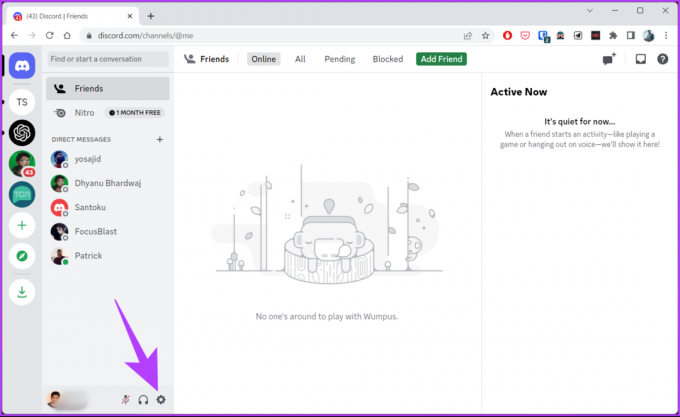
3. samm: minge vasakpoolsel paanil jaotises Rakenduse sätted jaotisesse Täpsemalt.
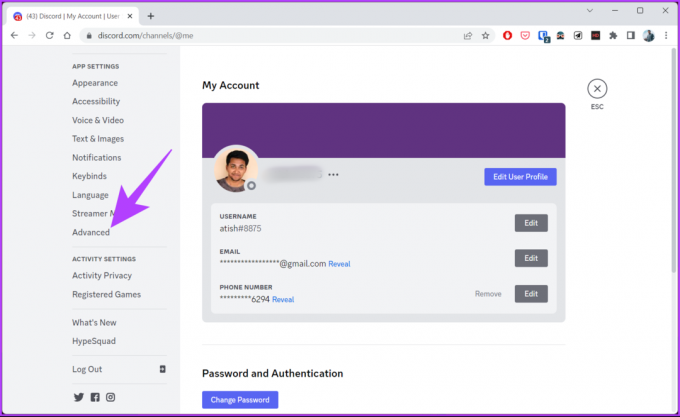
4. samm: Lülitage parempoolselt paanilt sisse arendajarežiim.

see on kõik. Discordi arendajarežiim on edukalt lubatud.
Nüüd saate enne aruande juurde liikumist otsida muid üksikasju. Kui teil pole aga juurdepääsu arvutile, saate arendajarežiimi lubamiseks kasutada Android- või iOS-seadet. Jätka lugemist.
Mobiilis
Alustuseks veenduge, et teie seadmesse oleks installitud uusim Discordi rakendus. Sa saad kontrollige värskendusi ja installige need Play poest või App Store'ist ja järgige allolevaid juhiseid.
Märge: toimingud on samad nii Androidi kui iOS-i seadmete jaoks. Demonstratsiooniks kasutame Android-seadet.
Samm 1: avage oma seadmes rakendus Discord ja minge alumiselt vahekaardilt oma profiilile.

2. samm: kerige alla ja puudutage rakenduse seadete all valikut Täpsemalt. Lülitage vahekaardil Täpsemalt sisse arendajarežiim.
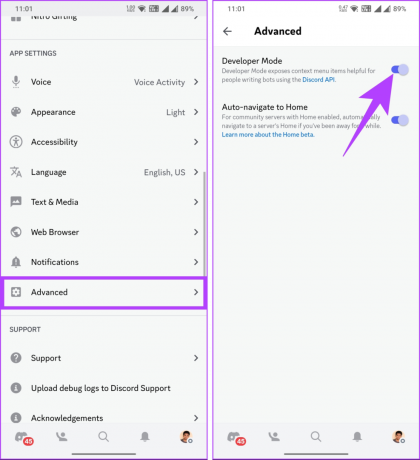
Palun. Nüüd saate arendajana kasutada Discordi. Ja nagu me eespool mainisime, kui lubate oma Android- või iOS-seadmes arendajarežiimi, sünkroonitakse seaded kõigis seadmetes ja platvormides Discordiga.
Nüüd, kui oleme arendajarežiimi lubanud, mõistame, mida peate Discordi serverist teavitamiseks.
Mida on vaja enne Discordi serverist teatamist
Discordis saate teatada mitmest asjast. See võib puudutada serverit, kasutajat või sõnumit. Olenevalt sisu tüübist, millest soovite Discordis teatada, järgige allolevat meetodit ja samme.
Kuidas leida Discordis serveri ID-sid
Serveri ID käepärast hoidmine on oluline serverist Discordis teatamiseks. Selle leidmiseks järgige ülaltoodud juhiseid.
Töölaual
Toimingud on sarnased Discordi rakendusega Windowsis või Macis ja Discordis veebibrauseris. Demonstreerimiseks kasutame Macis rakendust Discord.
Samm 1: käivitage oma Windowsis või Macis rakendus Discord ja paremklõpsake kanalite loendis serveri nimel.

2. samm: klõpsake kontekstimenüüs nuppu „Kopeeri serveri ID”. See kopeerib ID. Nüüd kleepige see kuhugi (märkmikusse või Wordi dokumenti).
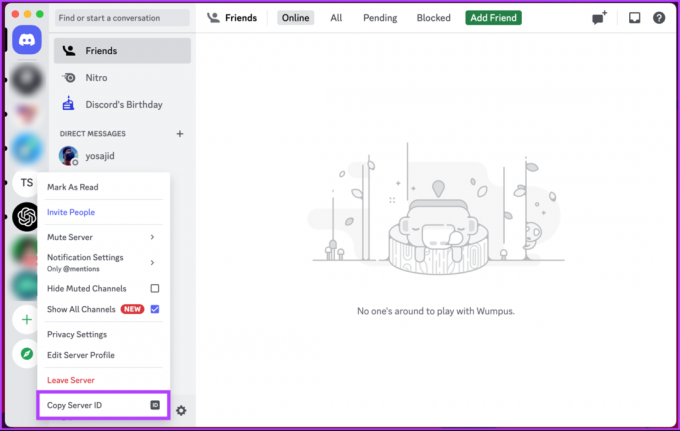
Mobiilis
Samm 1: käivitage oma Android- või iOS-seadmes Discord ja vajutage pikalt serveril, mille serveri ID-d soovite teada saada.

2. samm: valige menüüst Rohkem valikuid, kerige alumisel lehel alla ja jaotises Arendaja režiim valige „Kopeeri serveri ID”.

Pärast kopeerimist kleepige see kuhugi (Notepadi või Wordi dokumenti). Nüüd olete kõik valmis serveri kohta aru andma; liikuge allolevasse aruannete jaotisesse.
Kui see pole serveri ID, mida otsite, võib see olla sõnumite lingid. Vaadake järgmist meetodit.
Loe ka: Kuidas Discordi serverist lahkuda
Kuidas leida Discordis sõnumite linke
Sõnumilingid on Discordi modereerimiseks üsna kasulikud. Kui avastasite Discordi serveris või Discordis (üldiselt) sobimatu käitumise, ahistamise või reeglite rikkumise, võite sellest teavitada Discordi meeskonda vajalike meetmete võtmiseks.
Kuigi saate esitada aruande ilma sõnumilinkideta, saab Discordi modereerimismeeskond probleemiga kiiresti ja täpselt lahendada, kui esitate sõnumilinke.
Töölaual
Toimingud on samad veebi ja Discordi töölauarakenduse jaoks. Demonstreerimiseks kasutame töölauarakendust. Järgige allolevaid samme.
Samm 1: käivitage oma Windowsis või Macis rakendus Discord ja minge serveri/kasutaja juurde, mille all asub sõnum, millest soovite teatada.

2. samm: Paremklõpsake sõnumil ja valige kontekstimenüüst "Kopeeri sõnumi link".

Salvestage kindlasti sõnumi link, kirjutades selle üles või kleepides selle märkmikusse või Wordi dokumenti. Kui kasutate Android-seadet, saate sõnumi lingi kopeerida. Kui aga kasutate iOS-i, peate ootama, kuni pääsete oma arvutile juurde, kuna iOS-is ei saa sõnumilingi kopeerida.
Mobiilis
Samm 1: käivitage oma Android-seadmes Discord ja minge serveri või kasutaja juurde, mille all asub sõnum, millest soovite teatada.

2. samm: puudutage ja hoidke sõnumit all ning valige alumiselt lehelt „Kopeeri sõnumi link”.

Pärast kopeerimist kleepige link kuhugi (Notepadi või Wordi dokumenti). Selle abil saate teatest Discordile teada anda; liikuge allolevasse aruannete jaotisesse.
Kuidas Discordis kasutaja ID-sid leida
Discordi kasutajatunnus on unikaalne numbriline identifikaator, mille Discord määrab igale kasutajale. See on teie kontoga seotud numbrijada ja seda ei saa muuta.
Kasutajatunnuseid kasutatakse peamiselt administratiivsetel ja tehnilistel eesmärkidel ning nende leidmine Discordis on sama, mis serveri ID-de või sõnumilinkide leidmine. Saate vaadata meie juhendit kuidas leida Discordis kasutaja ID.
Discordi serverist teatamine
Kui teil on ID või teave serveri, sõnumi või kasutaja kohta, millest soovite teatada, järgige alltoodud samme.
Märge: Discordi serverist saate teatada ilma liitumata või isegi pärast lahkumist.
Samm 1: minge oma lauaarvuti või mobiilseadme eelistatud brauseriga Discordi usaldus- ja turvameeskonda.
Avage Discordi usaldus ja ohutus
2. samm: Sisesta oma emaili aadress. Discordi meeskond kasutab seda teiega suhtlemiseks.
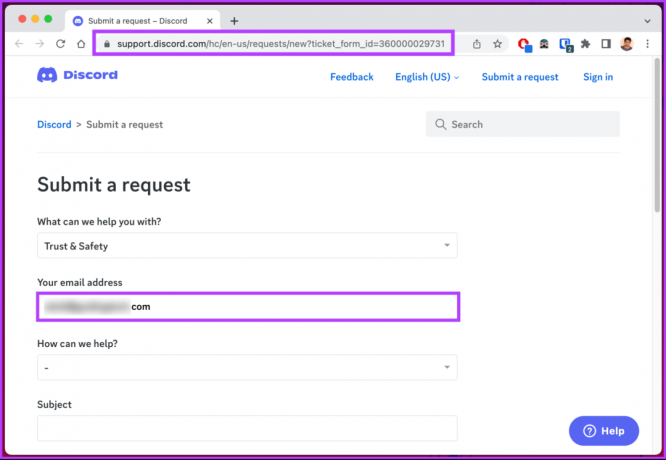
3. samm: Valige rippmenüüst jaotises „Kuidas me saame aidata?” aruande tüüp.

4. samm: sisestage teema ja kirjeldage lühidalt rikkumist ja põhjust koos kopeeritud ID-dega.
5. samm: kui teil on serverist, kasutajast või sõnumist ekraanipilt, lisage see manusena. Lõpuks klõpsake nuppu Esita.
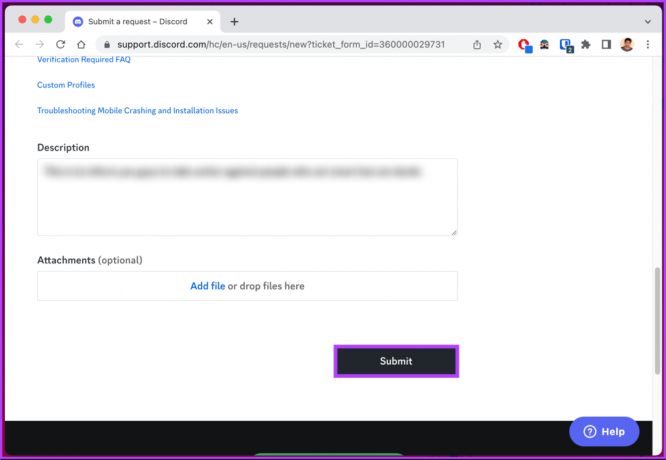
Palun. Teie aruanne saadetakse asjaomasele meeskonnale ja võetakse vajalikud meetmed.
Kui teil on küsimusi, mida me selles artiklis ei käsitlenud, vaadake allolevat KKK jaotist. See võib sisaldada vastuseid, mida otsite.
KKK Discord-serverist teatamise kohta
Discordi modereerimismeeskond vaatab üle ja hindab teatatud sisu või käitumist, kui teatate millestki Discordi serveri või kasutaja vastu. Nad uurivad teatatud serverit, võttes arvesse esitatud tõendeid ja võrdlevad seda Discordi kogukonna juhistega. Nende leidude põhjal võetakse asjakohased meetmed, sealhulgas hoiatused, peatused, keelud või serveri sulgemised.
Modereerimismeeskond võib anda tagasisidet või edastada tulemuse reporterile. Tehtud toimingute üksikasju ei tohi aga privaatsuse ja turvalisuse huvides avaldada. Oluline on meeles pidada, et lahendusaeg võib varieeruda sõltuvalt teatatud probleemi keerukusest ja kiireloomulisusest.
Ei, Discord ei avalda sinust teatanud isiku identiteeti. Aruandlusprotsess on anonüümne ja Discord seab esikohale kasutaja privaatsuse ja konfidentsiaalsuse. See tagab, et üksikisikud saavad rikkumistest või muredest teatada, kartmata kättemaksu või oma isikut avaldamata.
Hoidke ebakõlalised tegevused kontrollitud
Discordi serverist teatamise teadmine on ülioluline, et tagada kõigi kogukonna ja Discordi jaoks turvaline ja nauditav kogemus. Seega ärge kartke kasutada saadaolevaid tööriistu ja ressursse, et teavitada kõigist Discordi kasutamise ajal tekkinud probleemidest.



